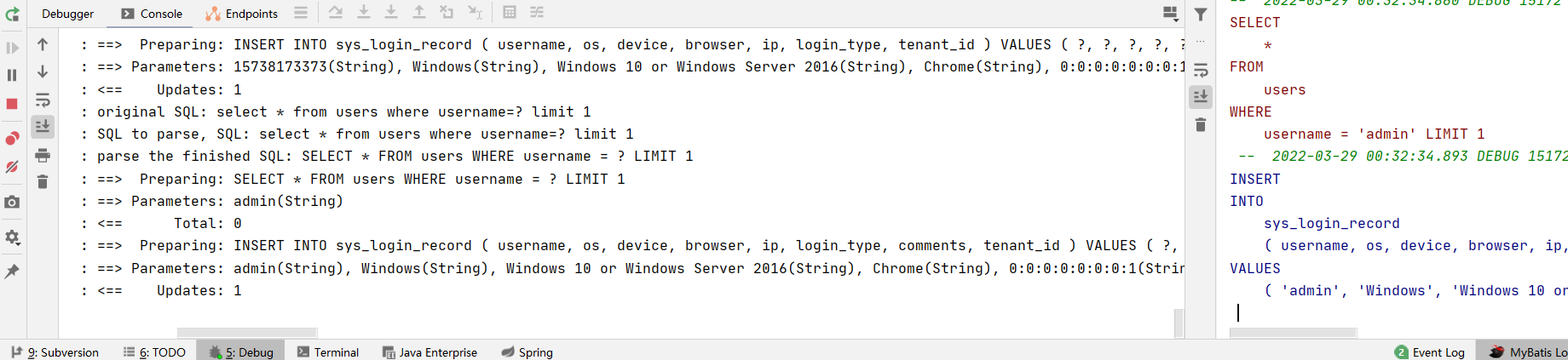我们在启动界面打开配置页面:
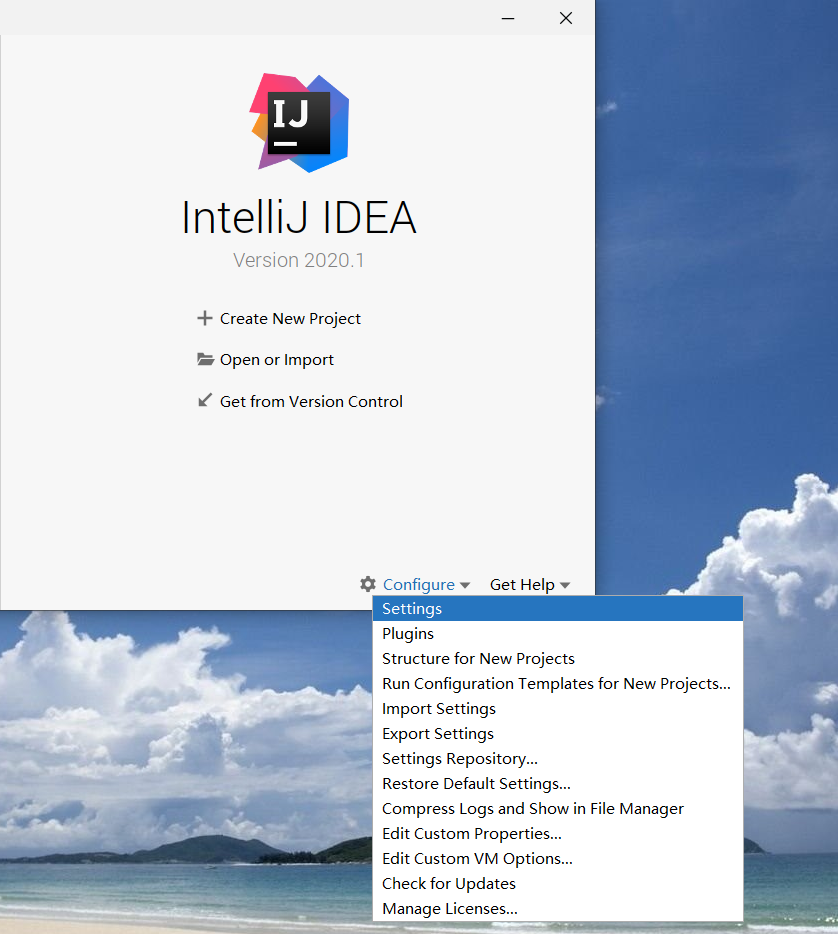
进入idea以后,我们可以进行一系列配置。
1.1.字体和主题:
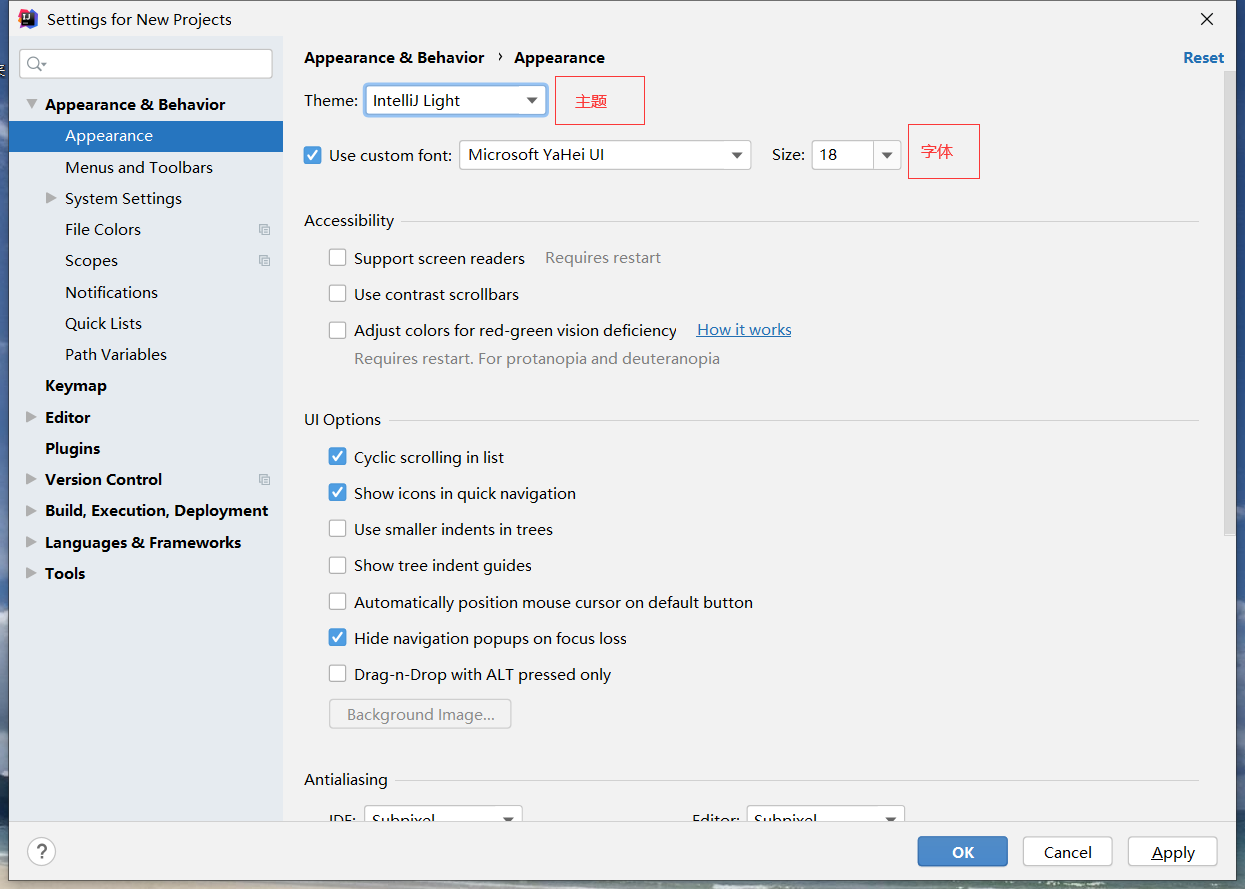
另外,主题也可以到网上下载,这里就不说明了
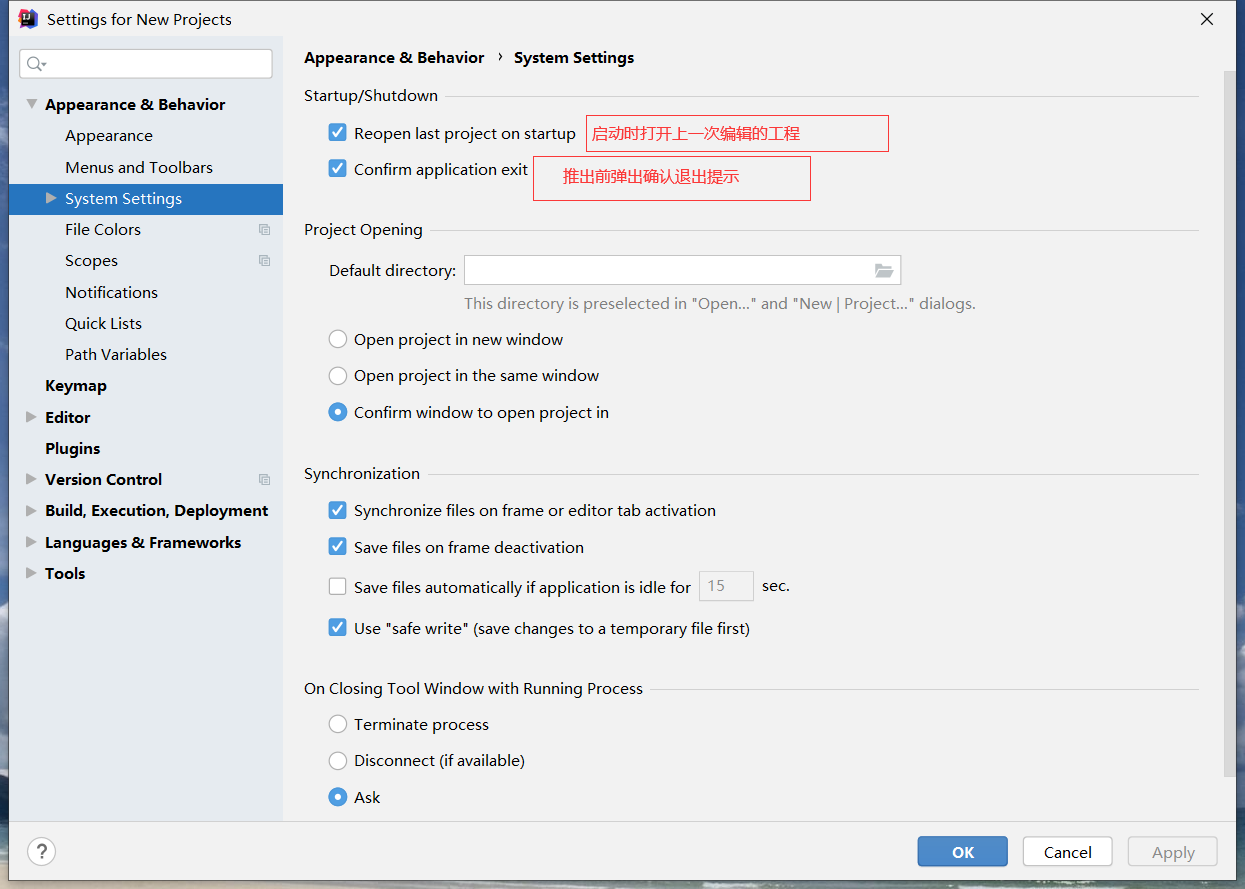
1.3.自动注释
类生成时自动注释:
File->Settings->Editor->File and Code Templates
/**
*@ClassName ${NAME}
*@Descriotion TODO
*@Author ${USER}
*@Date ${DATE} ${TIME}
**/
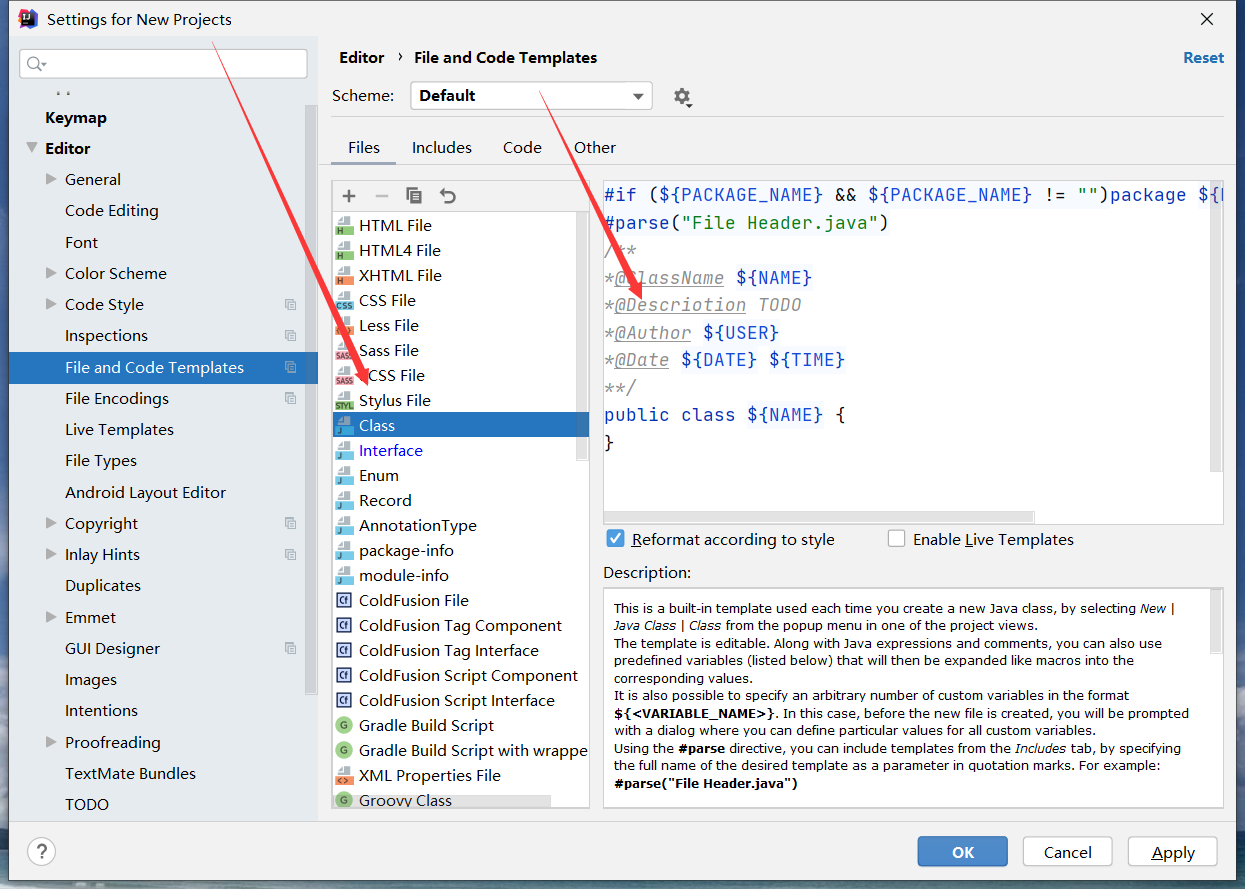
方法注释:
File->Settings->Editor->Live Templates
点击右边加号然后选择template group
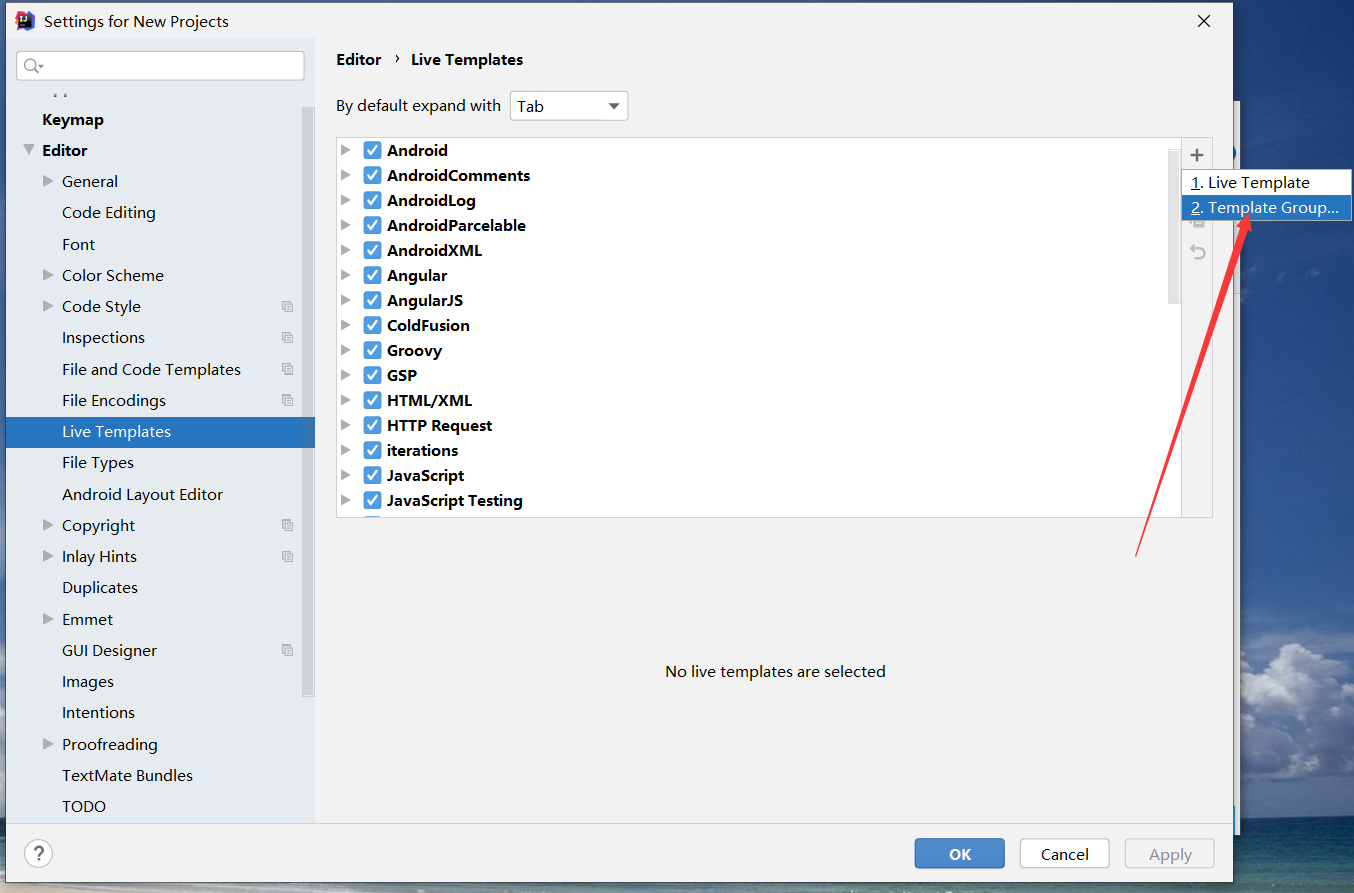
我们命名userDefine,这个froup name自己可以随便取
接下来
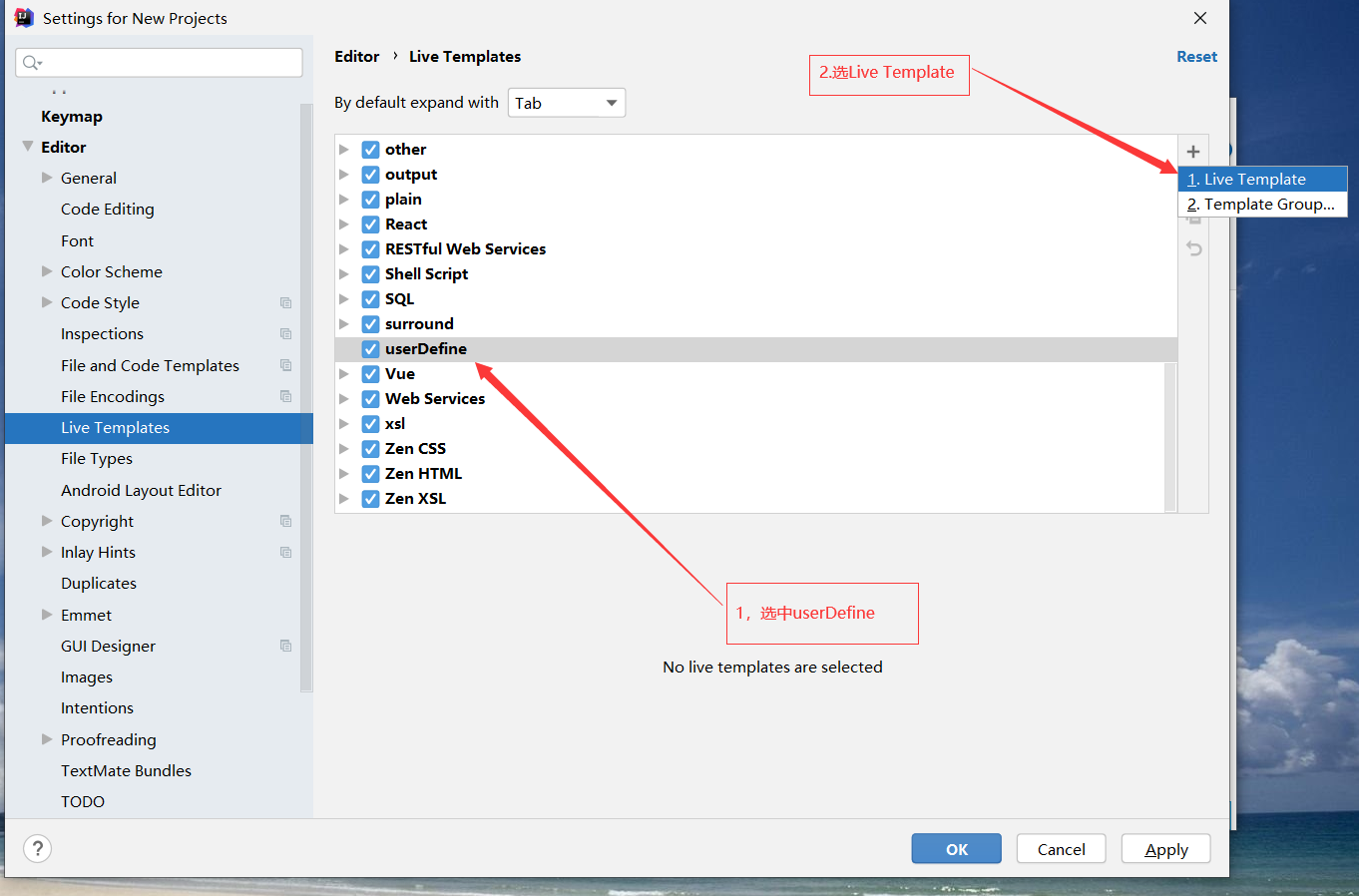
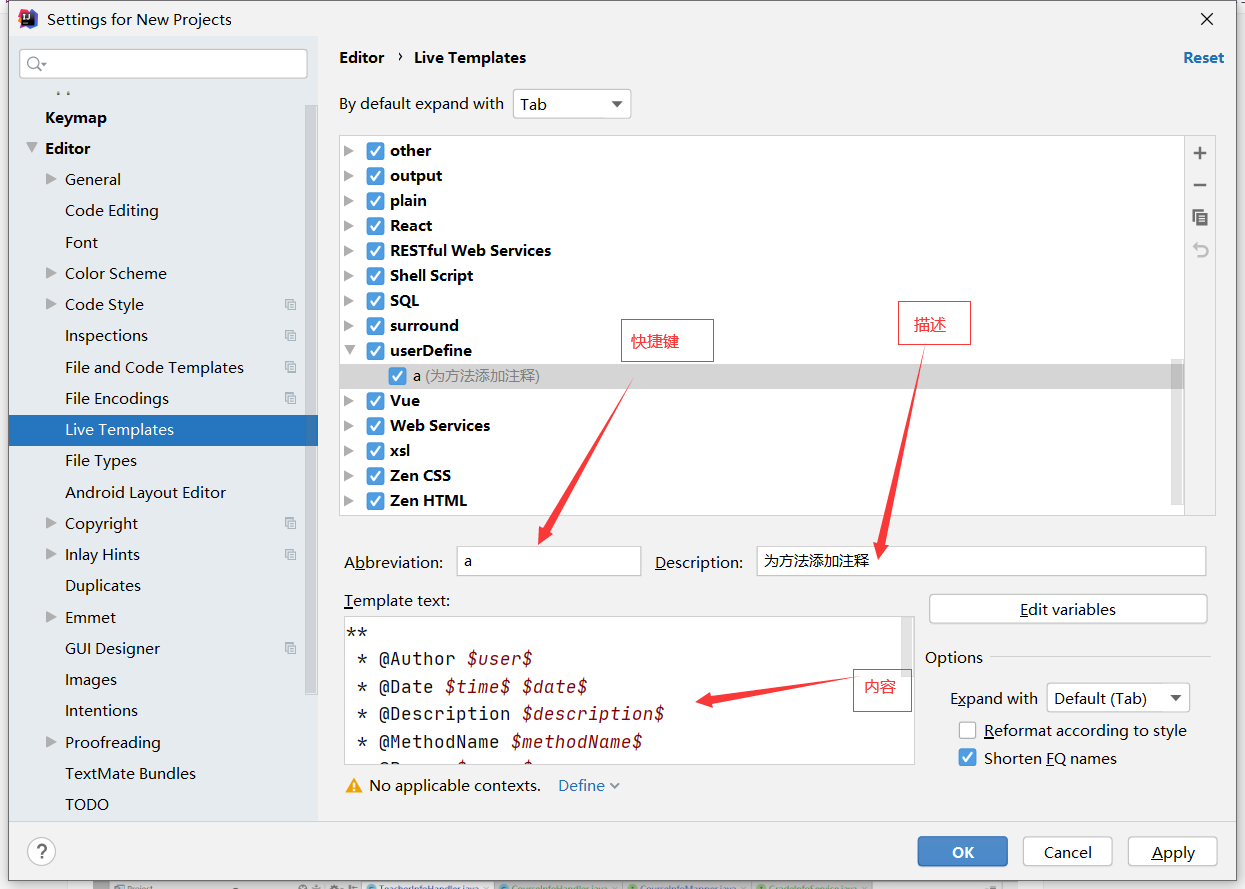
最后点击下方define选择应用场景(如果是第一次设置是define,设置过就是change)我们勾选java
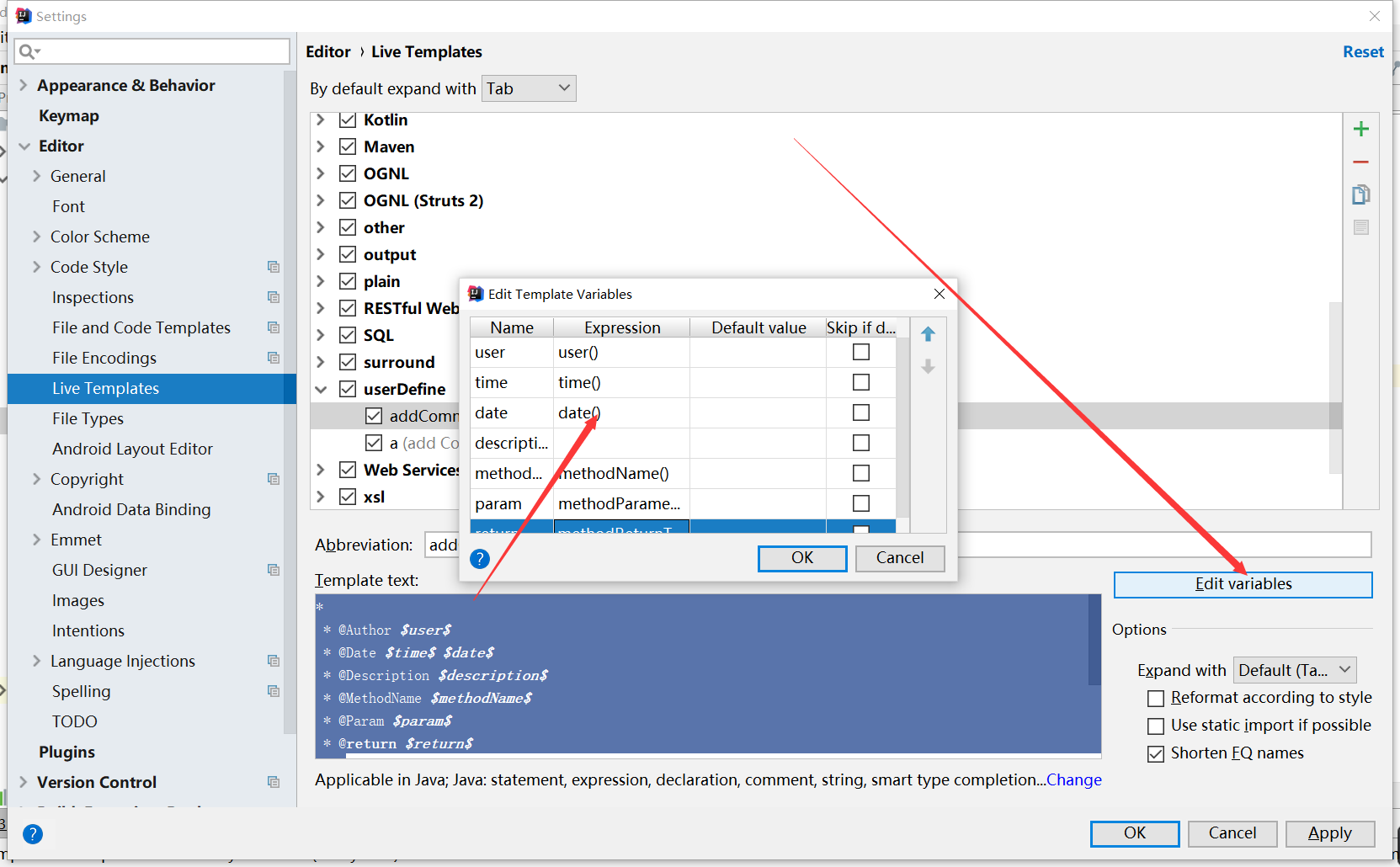
具体使用请参考
1.4.代码联想
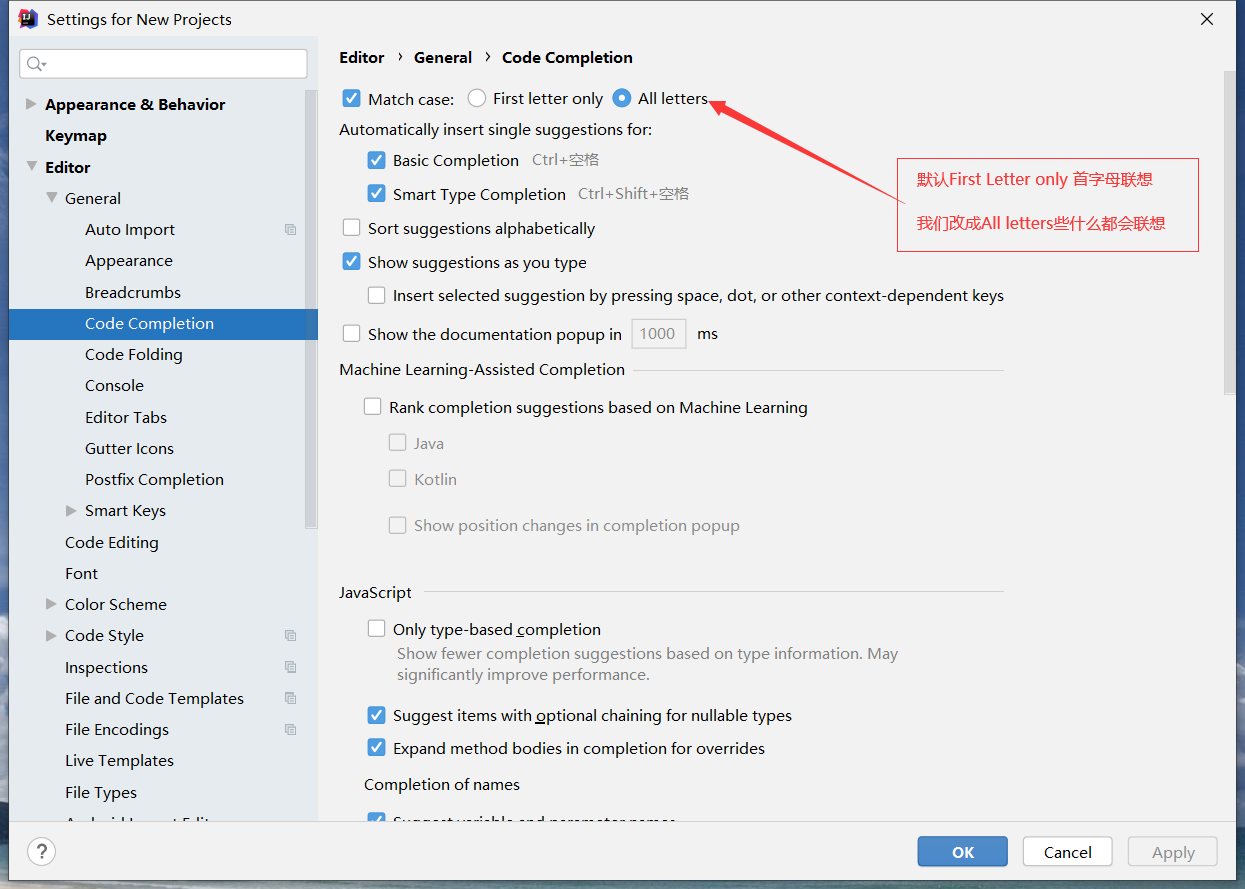
1.5.编辑器字体:
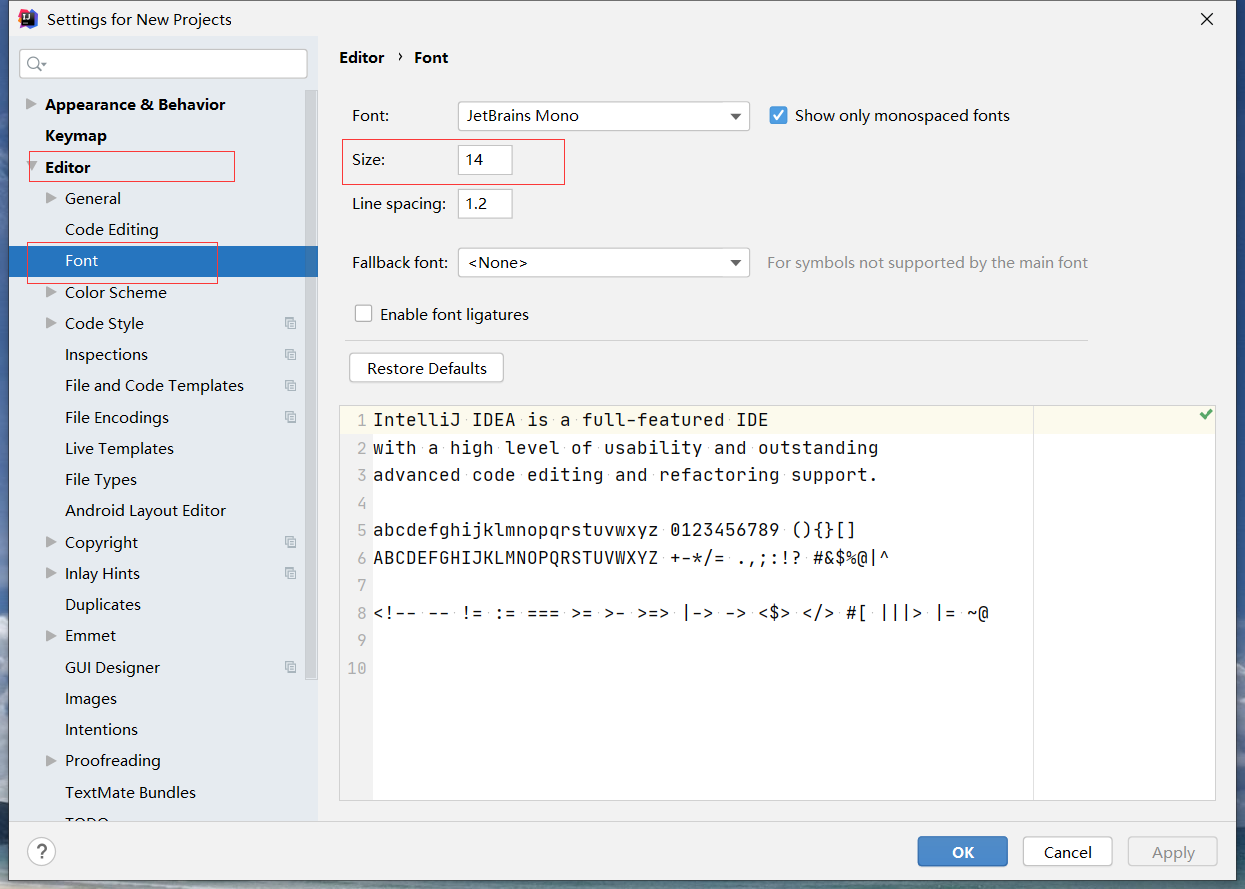
1.6.编码 可以解决配置文件中文转unicode编码问题
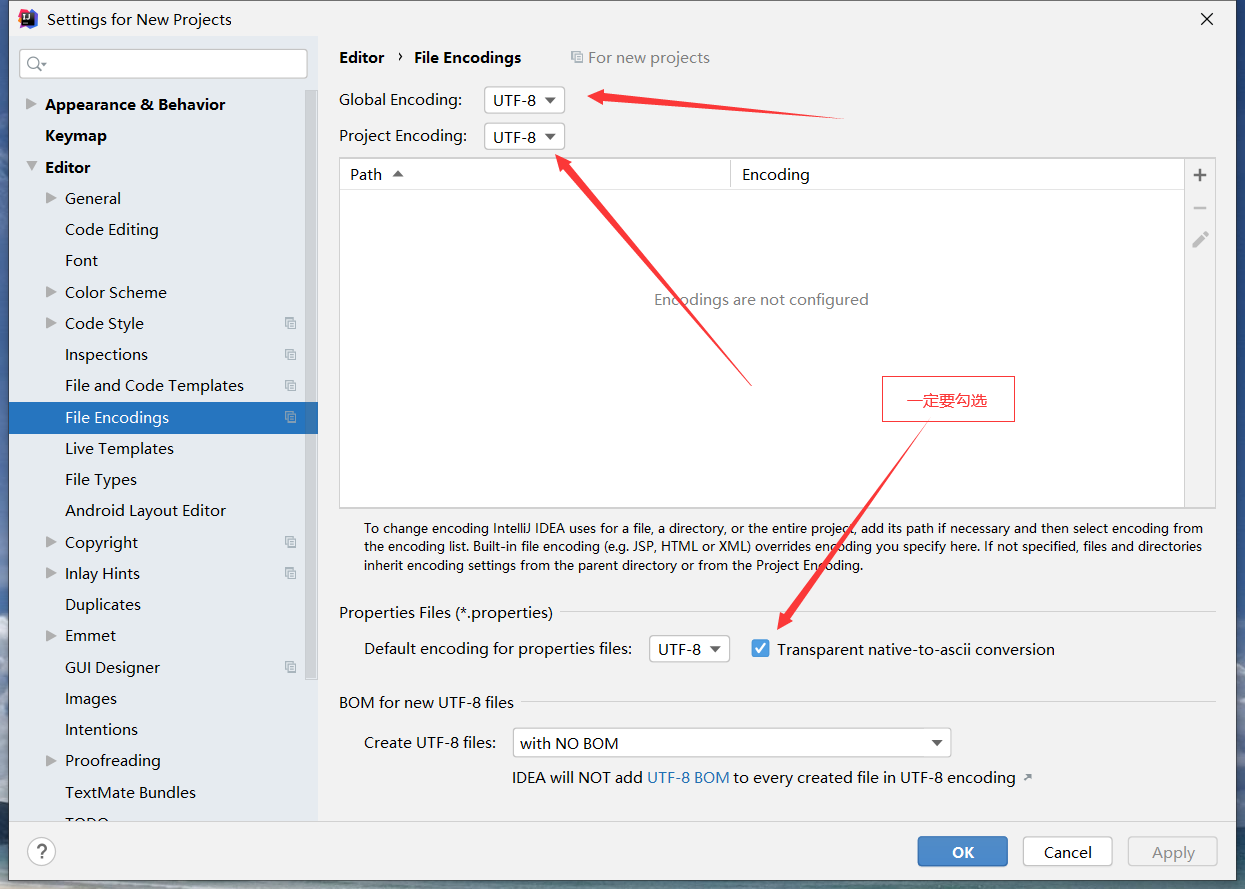
1.7.maven
idea自带的maven版本是3.3.9,我们一般不需要指定自己的。不过我们可以指定settings.xml来修改自己的仓库地址。
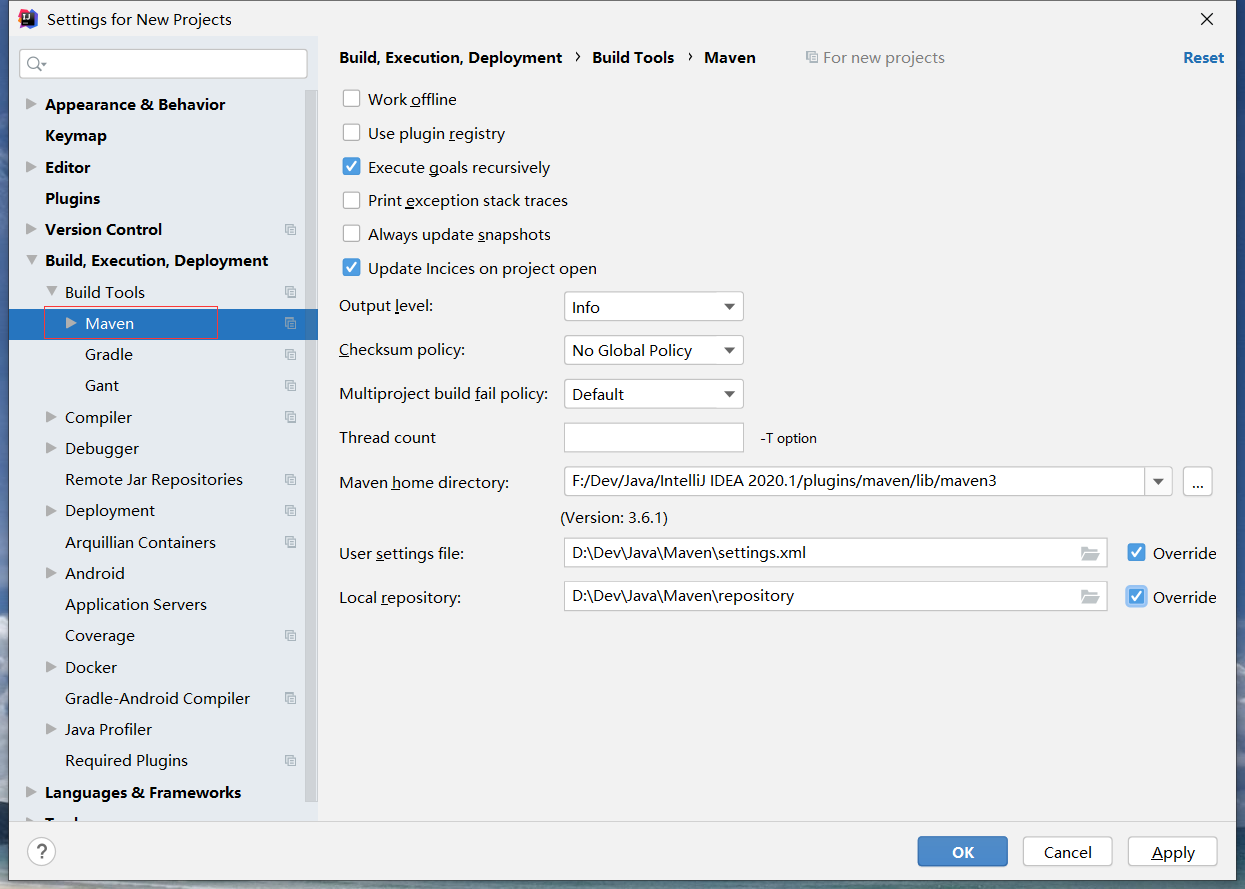
1.8.ES6语法支持
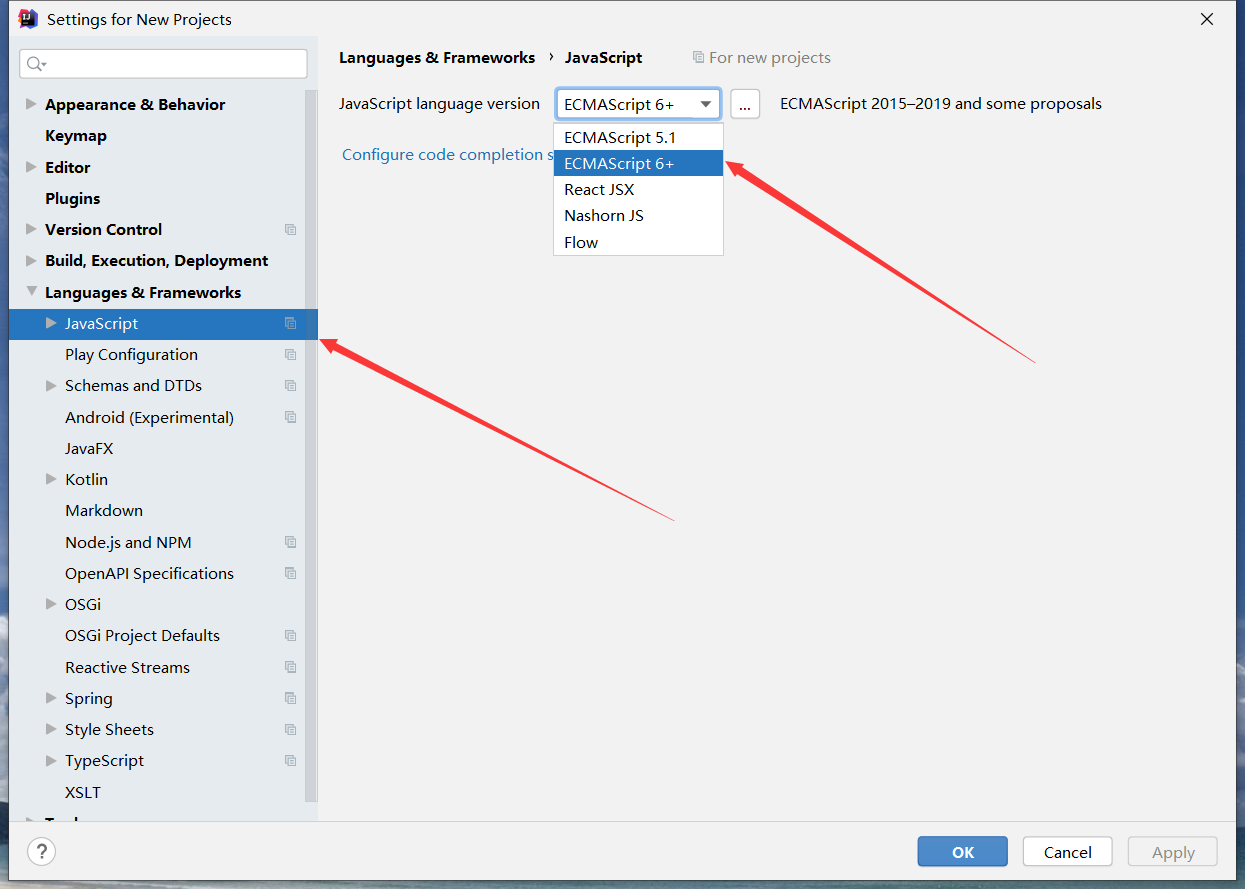
1.9.Vue插件安装
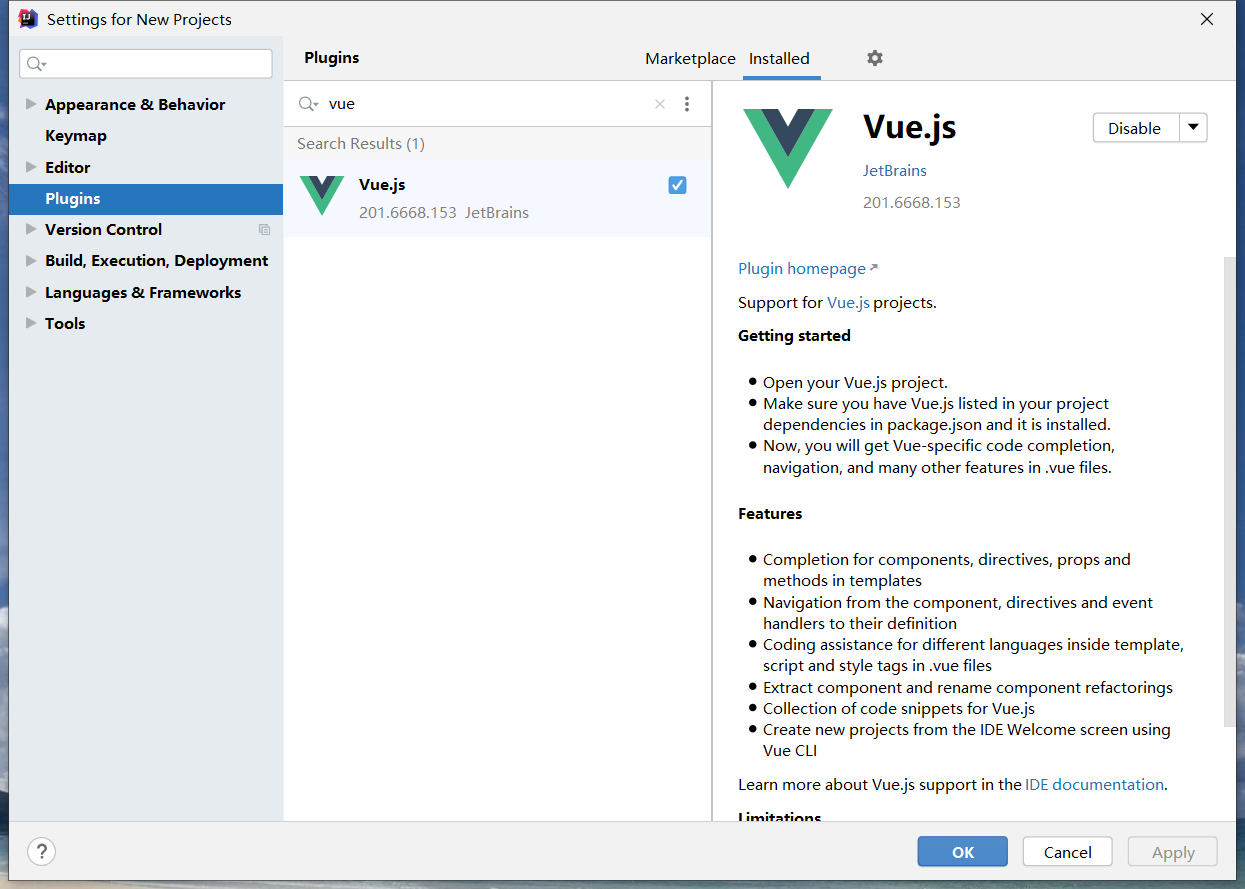
1.10.代码版本控制
Git
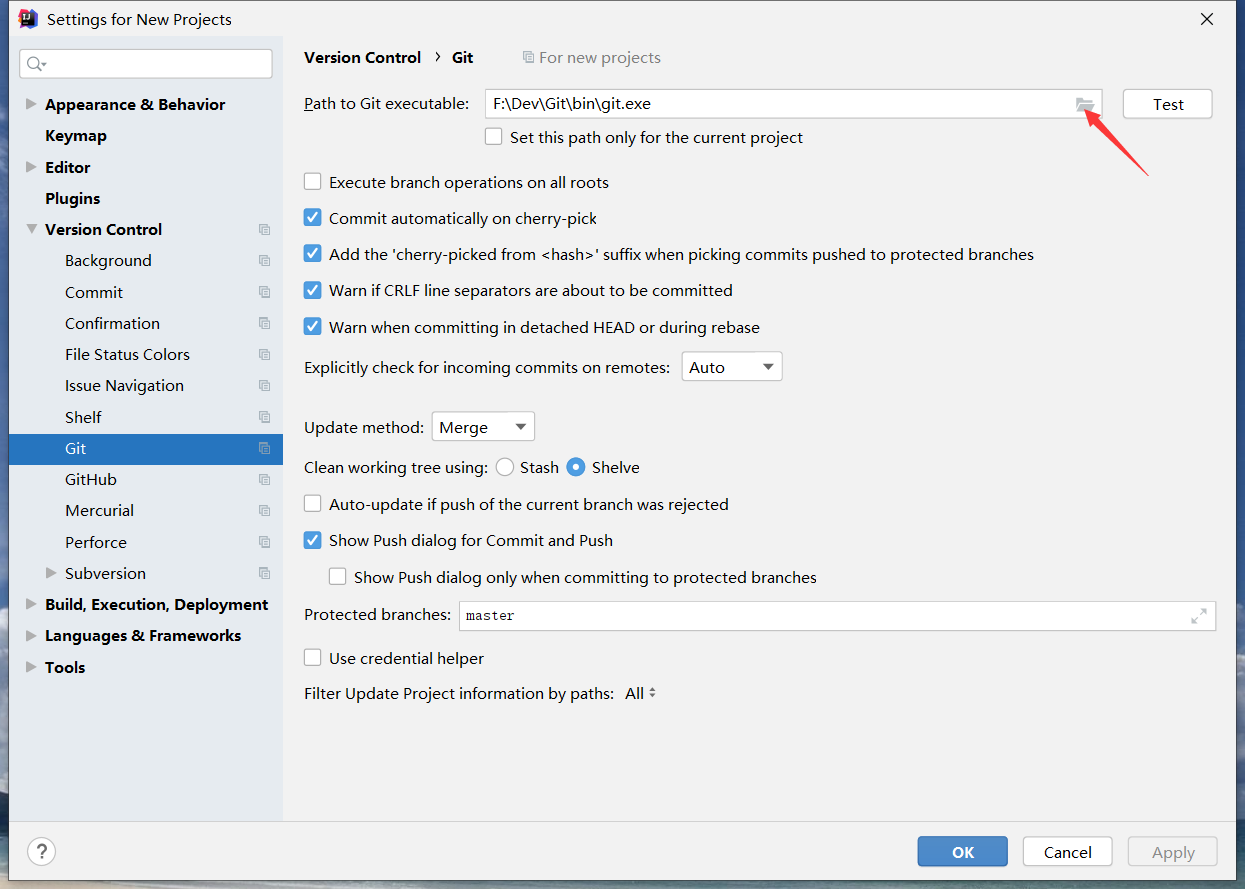
SVN
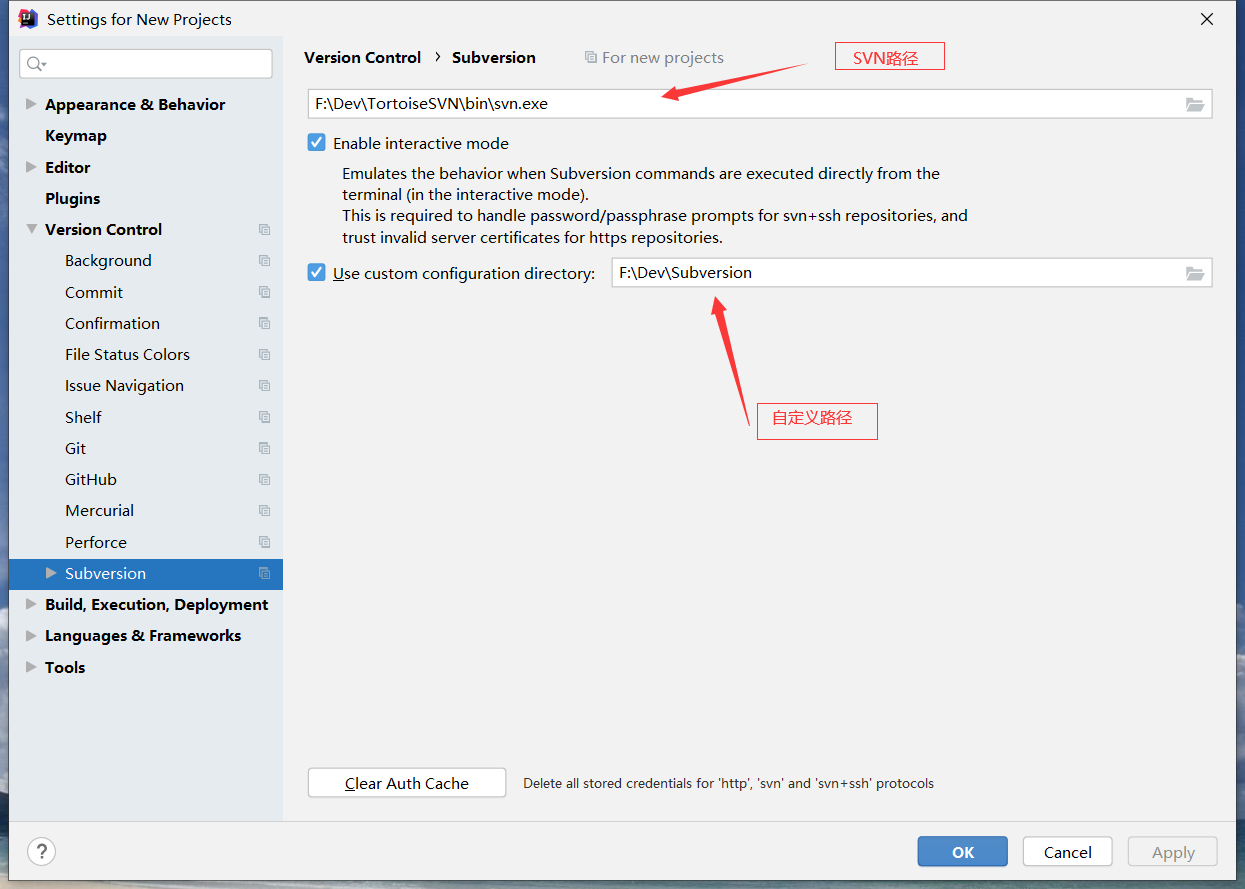
1.11.智能导包
智能导包默认情况下,idea不会自动导包,需要手动导包。特别是拷贝一大段别人的代码或者从网上下载的代码到idea之后,会有一大堆报红需要导包的类。而idea是可以智能识别包别自动导入的。把下图中的设置勾上即可。
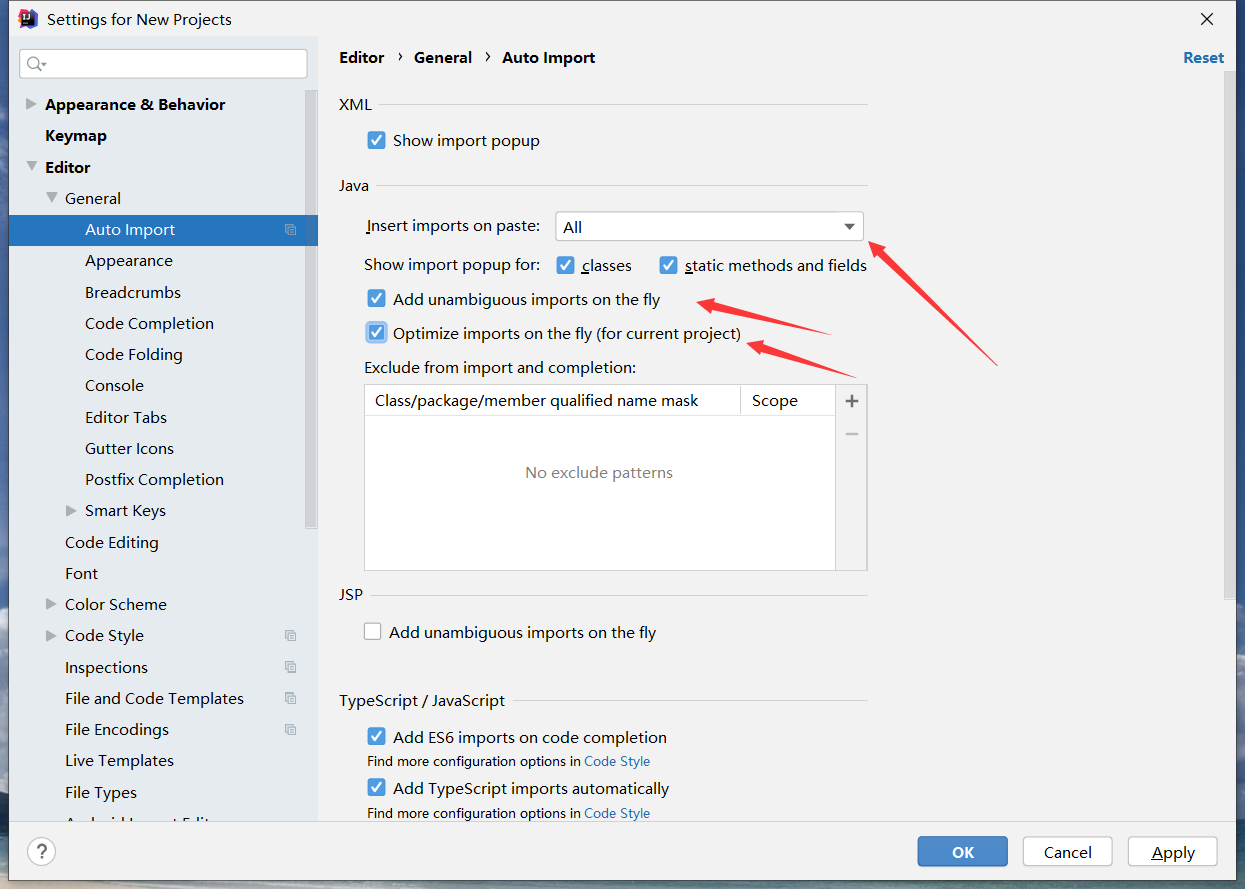
1.12.Maven中文乱码问题
Maven工程的控制台中文乱码
Maven工程控制台输出中文时会乱码,需要在Maven的Runner中设置下运行时使用的编码为GBK。在VM Options中添加-Dfile.encoding=GBK即可。
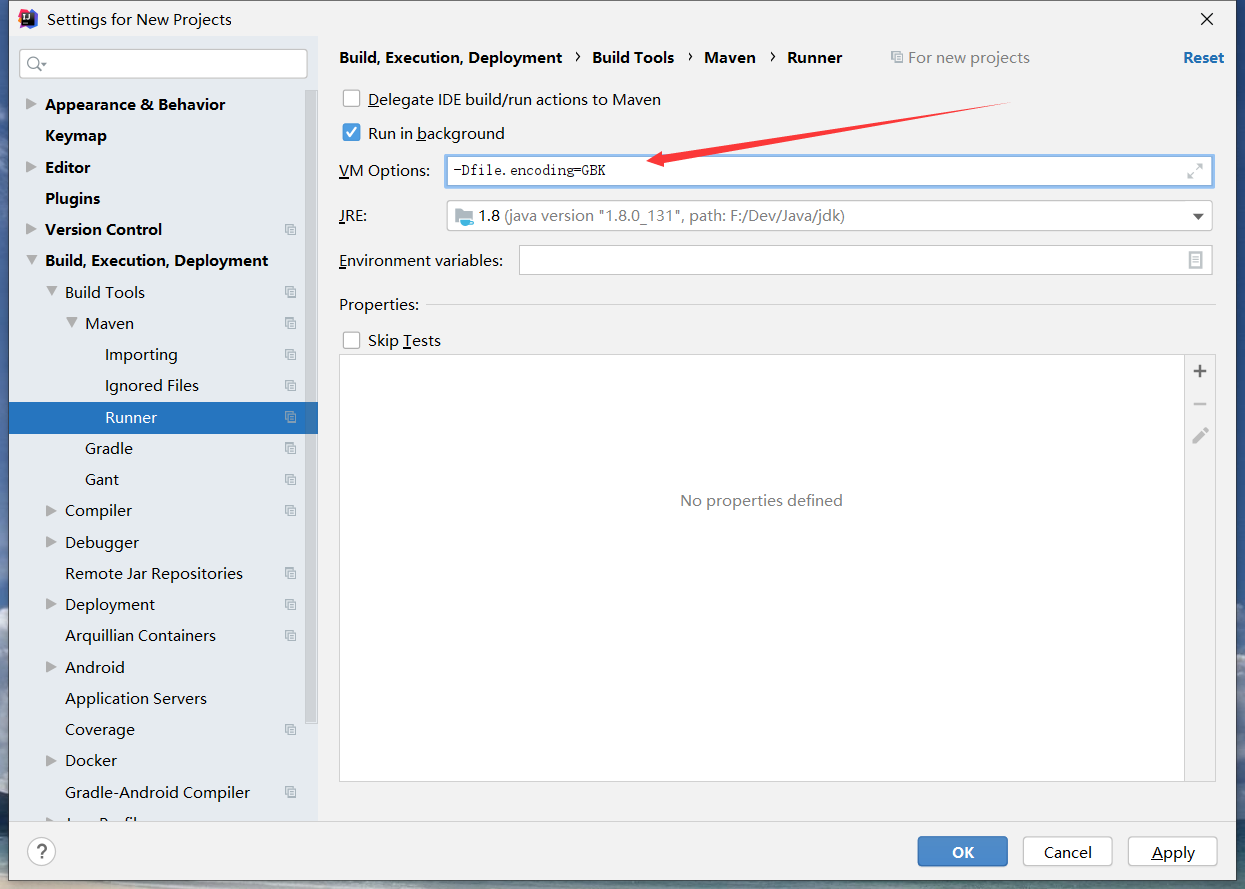
1.13.显示内存占用情况
打开任一工程双击shift
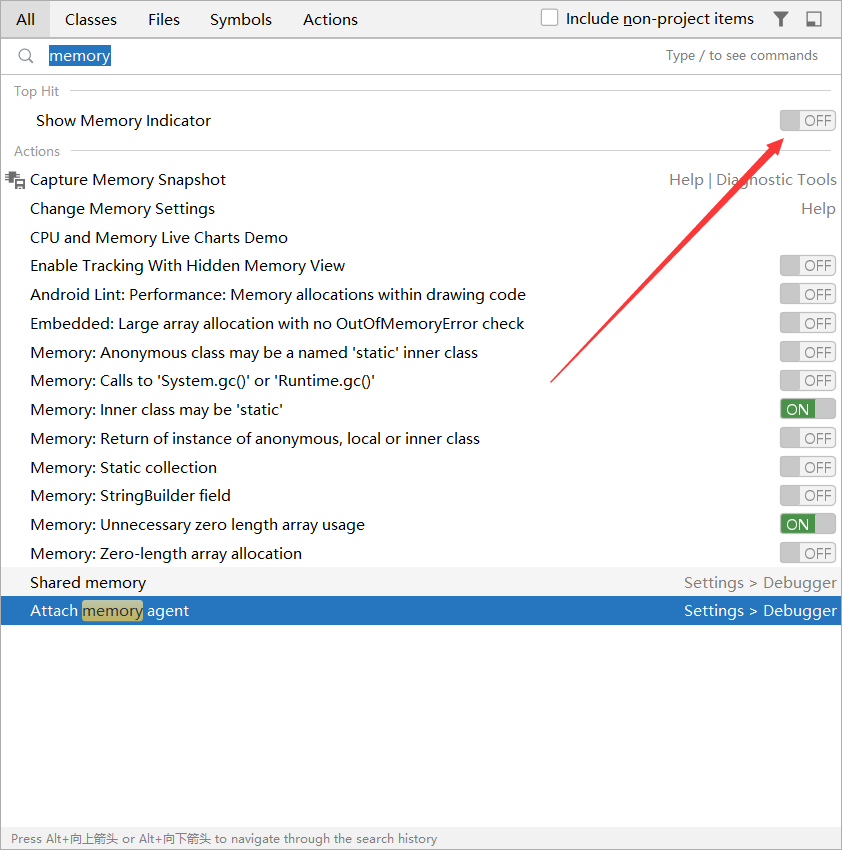
效果
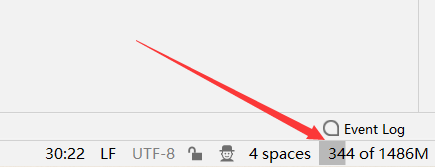
1.14.编译器和编译版本
推荐使用Javac编译器
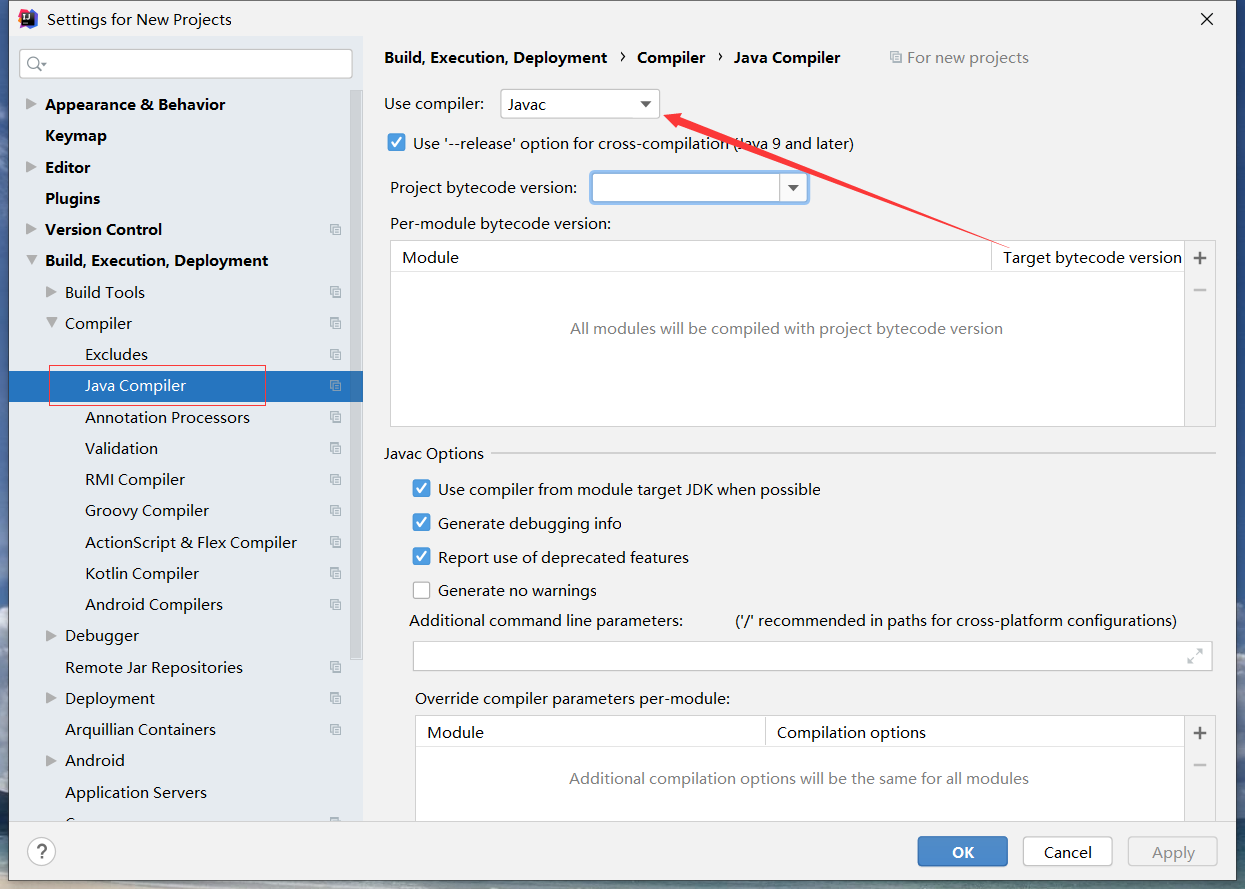
1.15.导出配置
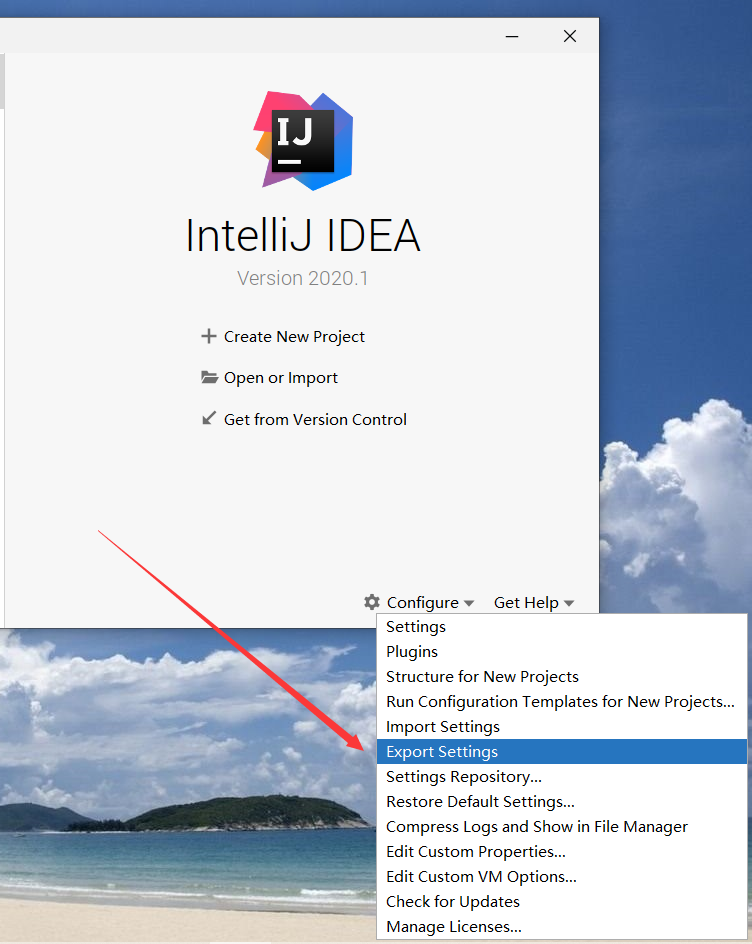
导入
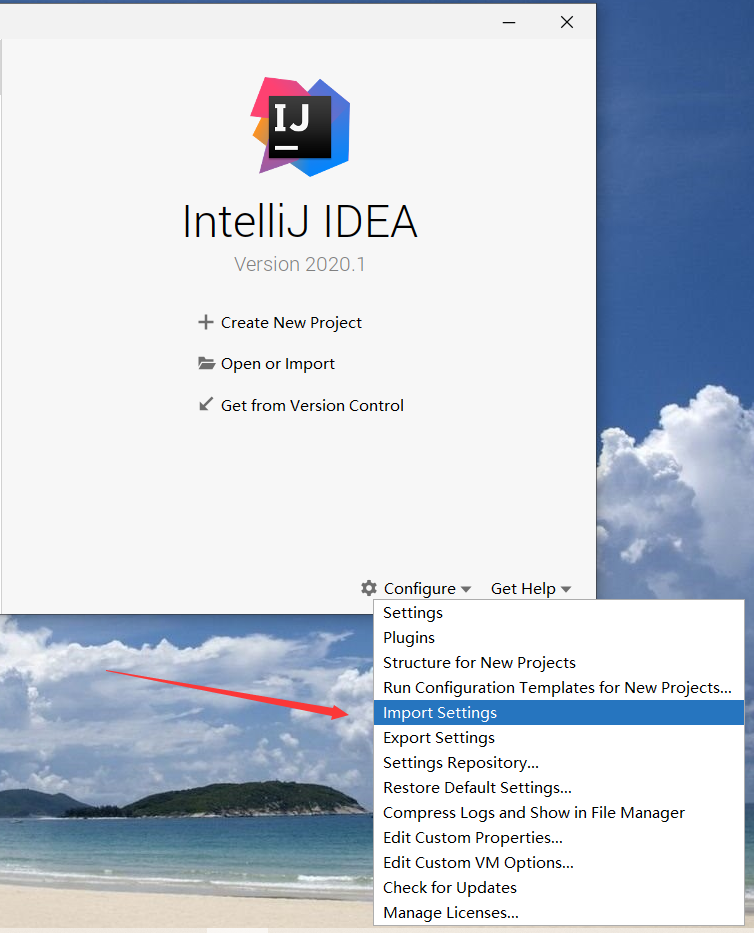
| 快捷键 | 作用 |
|---|---|
| Ctrl + Y | 删除一行 |
| Ctrl + D | 复制一行 |
| Ctrl + Alt + L | 格式化 |
| Ctrl + Alt + O | 导包 |
| Alt+Insert(可修改) | New菜单\代码生成菜单(生成getter和setter,maven依赖等) |
| Ctrl + / | 注释 |
| Ctrl + Shift + / | 多行注释 |
| Ctrl + Alt + 左/右 | 回退到上一次操作的地方,等于eclipse中的 Alt+左/右 |
| Shift + Alt + 上/下 | 将代码上移或下移一行 |
| Ctrl + H | 罗列类的继承关系 |
| Ctrl+Shift+F7 | 代码高亮 |
| Shift+F3 | 跳转到高亮代码 |
| Esc | 取消代码高亮 |
| Ctrl+Alt+Shift+U | CDI |
| Ctrl+Alt+U | 大小写转换 |
| Shift+Alt | 同时选中几个单词,可以不是同一行 |
3.代码补全
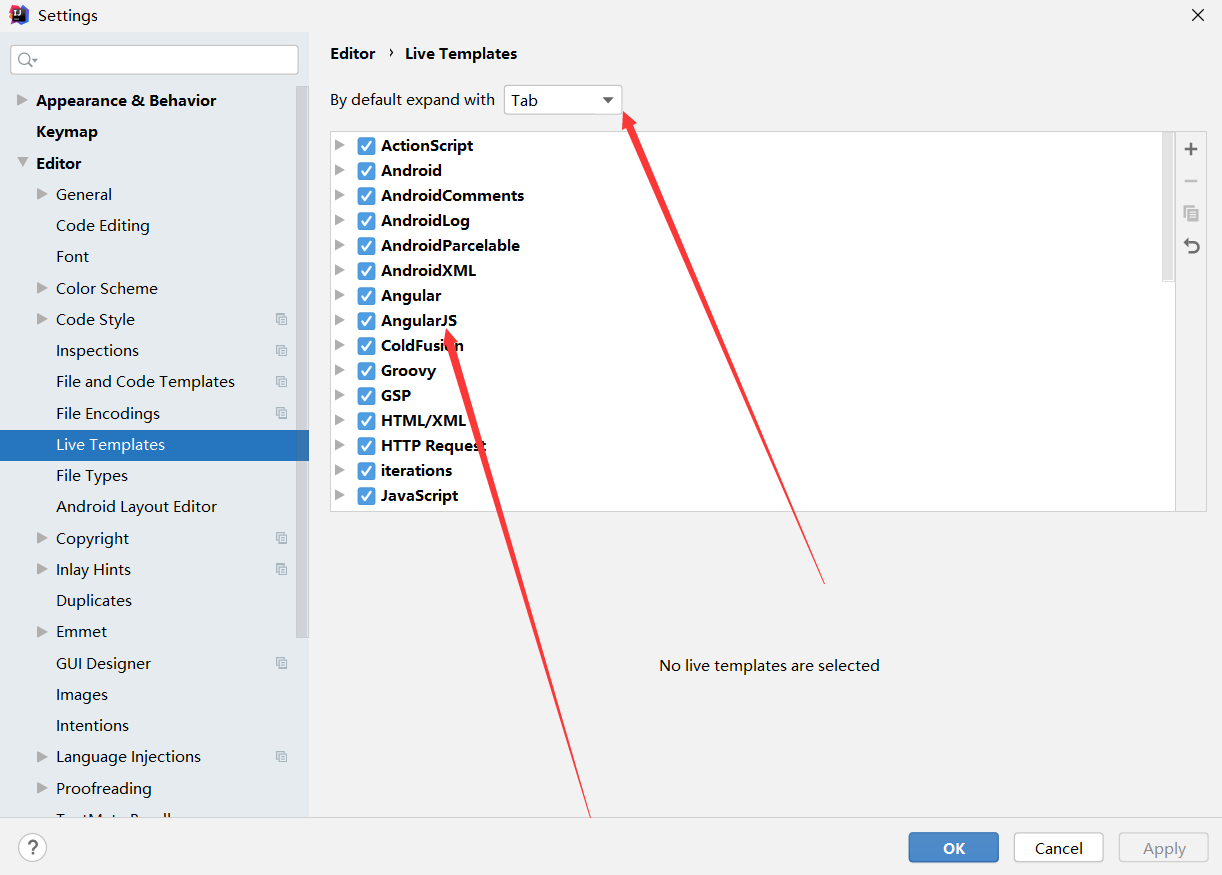
还有一个:
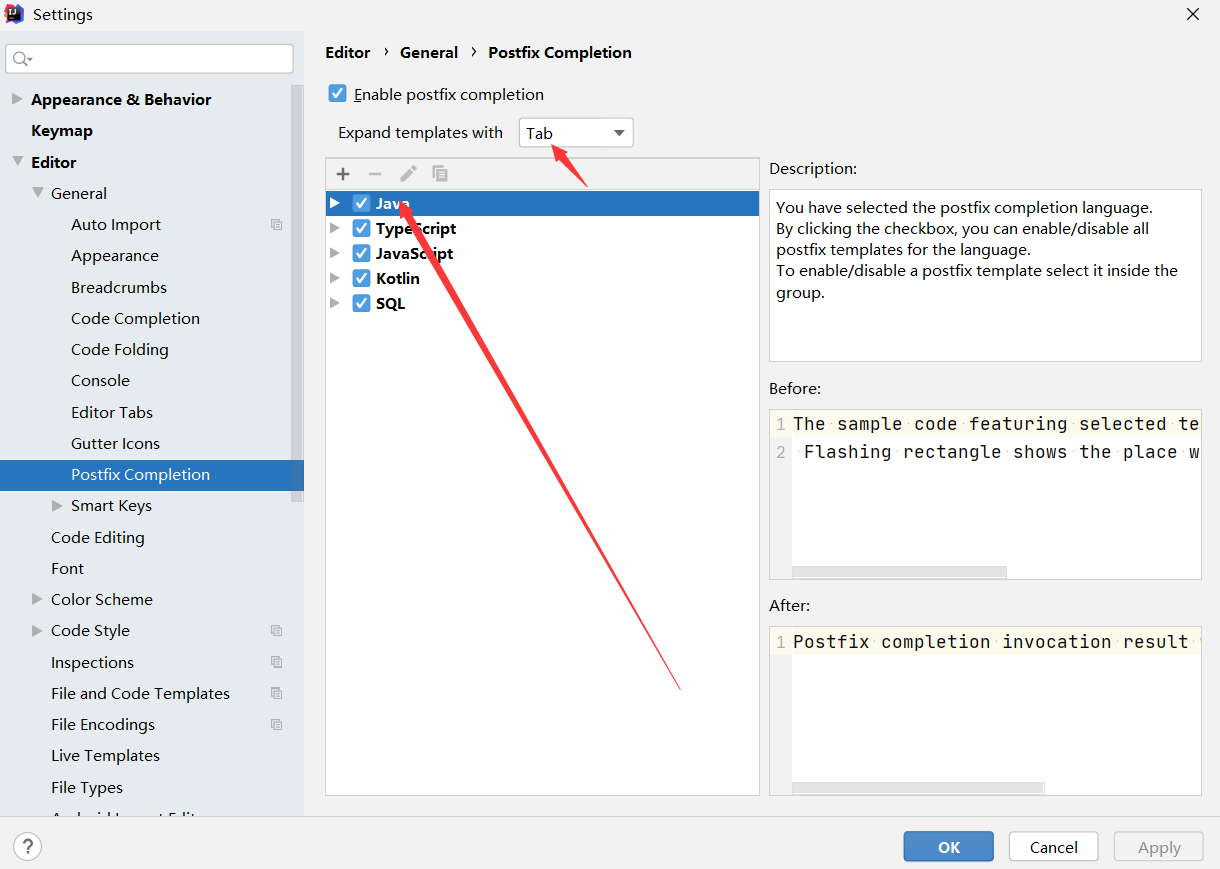
其作用演示:
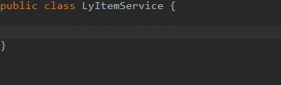
通过后缀的方式快速完成一些代码的补全,一般写完后缀,按tab或回车即可。罗列一些比较常用的:
| 代码 | 效果 |
|---|---|
| psvm | 自动生成main函数 |
| .var | 自动为对象生成声明 |
| sout | 输出:System.out.println() |
| .if | 生成if判断 |
| .for | 生成循环,默认是高级for |
| fori | 用普通for进行遍历 |
| .try | 生成try ... catch |
4.打开springboot的run dashboard
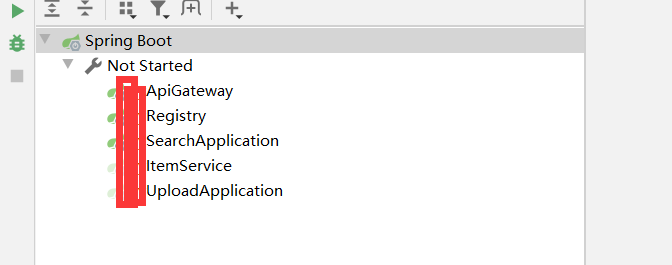
可以看到,这里可以同时显示多个springboot项目,非常方便。
默认情况下,idea的run dashboard是关闭的,当检测到你有多个springboot项目时会弹出提示框,询问是否打开。
如果我们想要自己打开,需要修改配置。
在你的idea的项目目录中,有一个.idea目录:
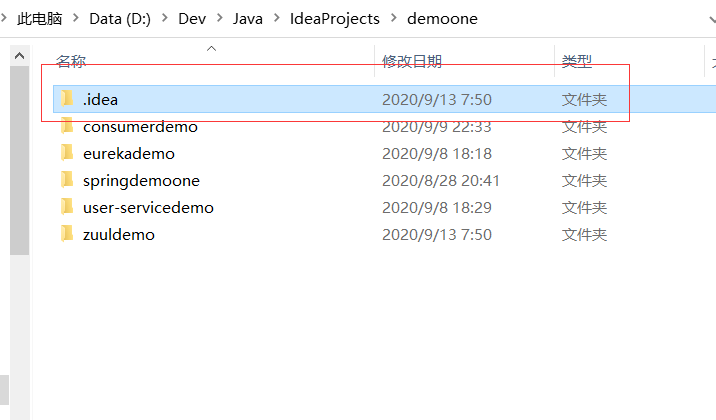
其中,有一个workspace.xml:

打开,搜索Rundashboard,找到下面这段:
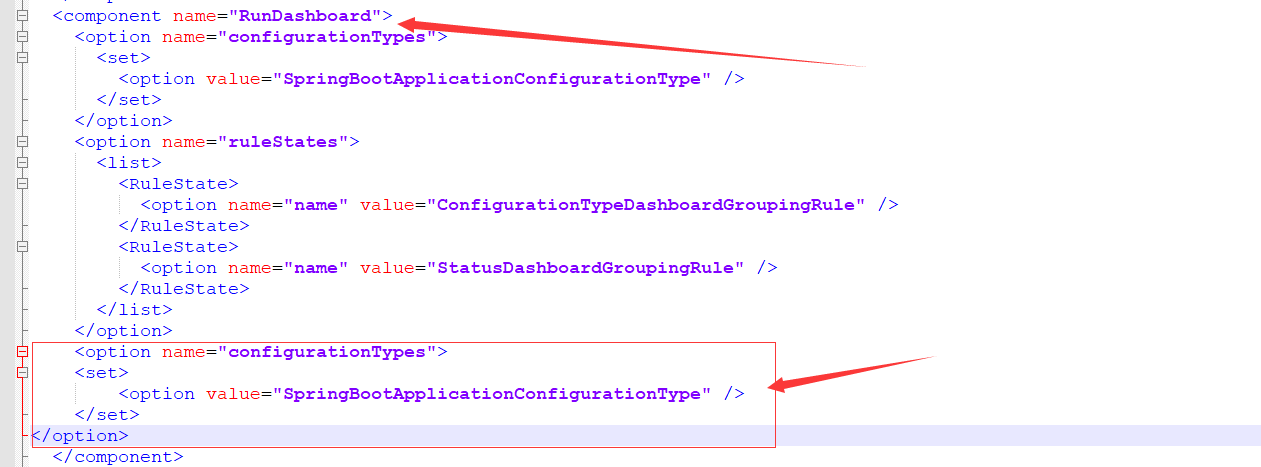
然后在Component中添加下面的内容:
<option name="configurationTypes">
<set>
<option value="SpringBootApplicationConfigurationType" />
</set>
</option>
如果没有RunDashboard
那么添加
<component name="RunDashboard">
<option name="configurationTypes">
<set>
<option value="SpringBootApplicationConfigurationType" />
</set>
</option>
</component>
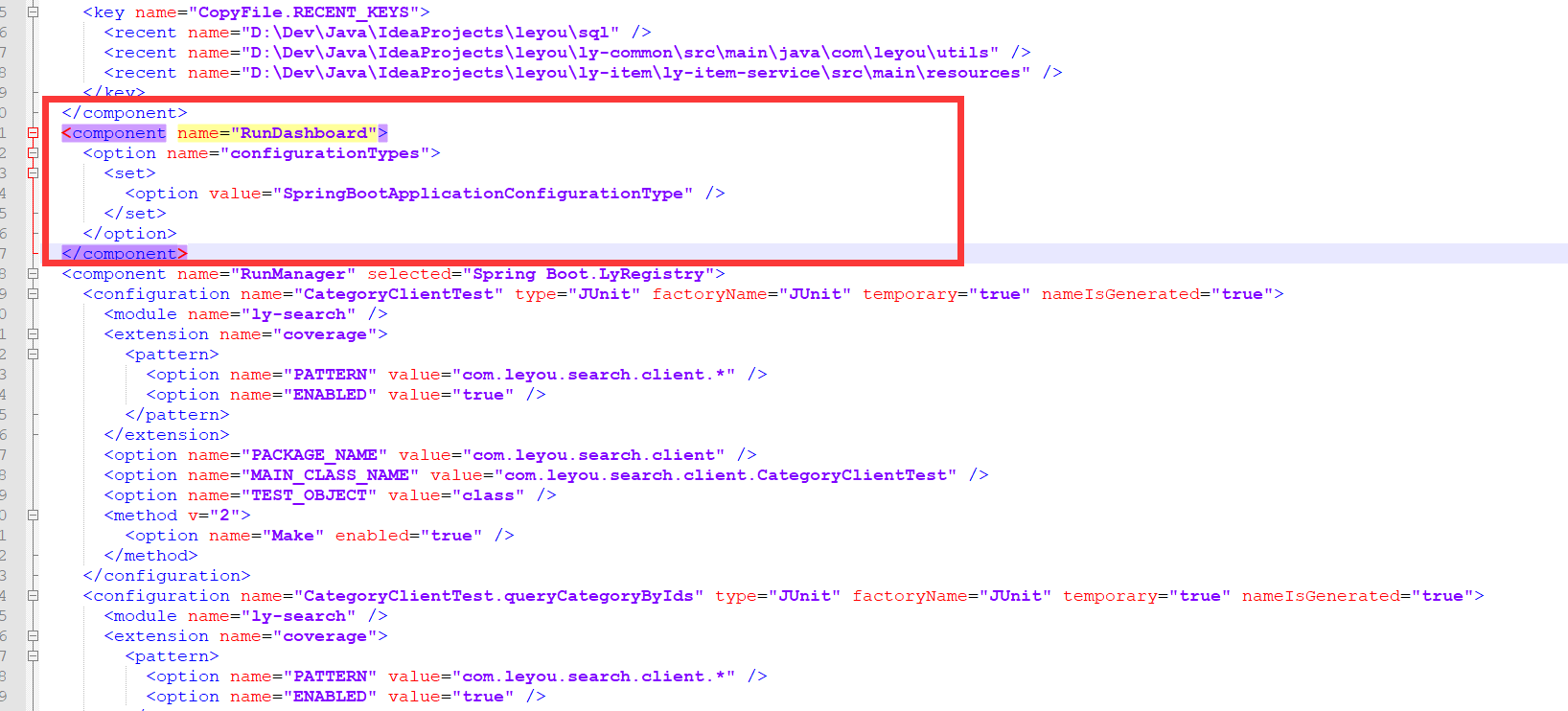
1、Easy Code 代码生成工具 Easy Javadoc 快速注释插件 ctrl+\快捷键注释
2、lombok 代码注解插件 添加注解 @Data,即可省去手写getter, setter, toString的麻烦
3、 Codota 辅助开发神器
4、 Translation 翻译插件
5、 Grep Console 日志工具 控制台console输出日志时区分颜色
6、 SGsonFormat --- GsonFormat JSON转领域对象工具
7、 POJO to JSON 领域对象转JSON工具
8、String Manipulation 字符串工具
9、Rainbow Brackets 括号相同颜色 彩色括号
10、MyBatis Log Plugin 将Mybatis执行的sql脚本显示出来,无需处理,可以直接复制出来执行的 收费 放弃此插件推荐 MybatisLogFormat或者MybatisLog但是MybatisLog无法在插件市场搜索到 单独放下面
11、Statistic 统计代码行数
12、Free MyBatis plugin MyBatis快速定位以及mybatis generator gui
13、CodeGlance 代码小地图 阅读长代码右侧小地图
14、GsonFormatPlus 快捷键alt+s 粘贴json自动生成对象
插件下载地址http://plugins.jetbrains.com/
附件附带插件 以及插件说明
MybatisLog效果如下